Погледајте цео чланак да бисте сазнали како да замутите позадину у Зоом-у док водите или присуствујете било ком састанку на Виндовс, Мац, иОС и Андроид уређајима.
Зоом је постао веома важан део професионалног живота одмах након избијања пандемије Цовид-19. Ова пандемија је показала да се састанци такође могу одржавати практично било где, што је довело до потражње за Зоом и другим видео позив и платформе за састанке.
Сада када је почео тренд рада од куће, важност платформе је нагло порасла више него икада. Корисници могу прилично лако да присуствују, одржавају и повезују се путем састанка било где у свету. Поред тога, платформа је такође доступна за различите оперативне системе и уређаје. Ово вам омогућава да лако уђете на састанак како желите.
Све ове предности коришћења апликације Зоом за састанке, али понекад можете бити забринути због позадине док присуствујете позиву. Пошто ће позиви можда морати да се обављају на различитим местима, можете се бринути да ли је позадина позива професионална или не. Можете престати да бринете о овоме и слободно присуствујете састанку где год желите са замућеном позадином на Зоом-у.
На платформи постоји функција која вам омогућава да врло лако замутите позадину у Зоом-у. Ова опција је доступна и на Виндовс, Мац, Андроид, иОС и другим оперативним системима. Дакле, ако размишљате о томе како да замутите позадину у Зоому, онда вам можемо помоћи. Овај чланак ће навести различите процедуре за лаку примену Зоом замућења позадине на Виндовс, Андроид, иОС и Мац. Искористите их и врло лако водите састанак професионално.
Како лако замутити позадину зумирања на Виндовс, Мац, иОС и Андроид
Испод су савршене процедуре које ће вам помоћи да знате како да са лакоћом замутите позадину у Зоом-у. Користите специфичне
Како замаглити позадину у зумирању у Виндовс-у?
Питате се да ли можете да замутите позадину у Зоом-у на Виндовс-у, онда је одговор да. Користите кораке у наставку и са лакоћом примените замућену позадину пре и током састанака:
Пре састанка:
- Лансирање Зоом, Пријавите се на свој налог или створи нову, и отворите Подешавања апликације.
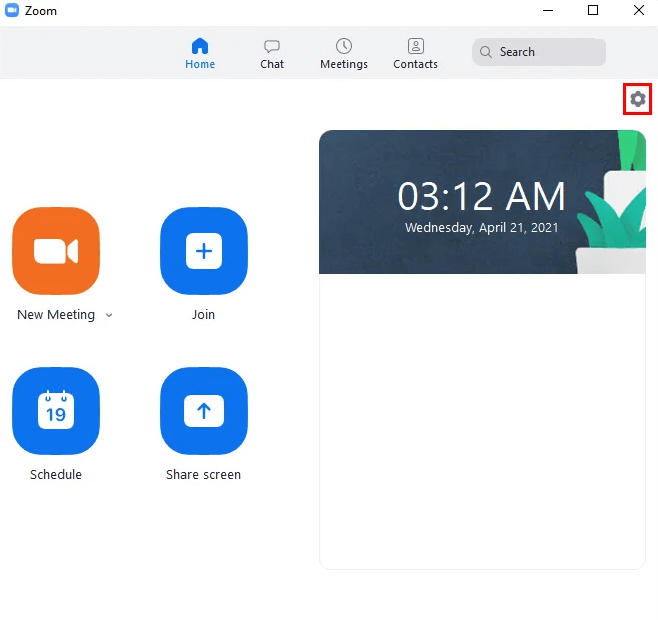
- У левом окну кликните на Позадине и филтери.
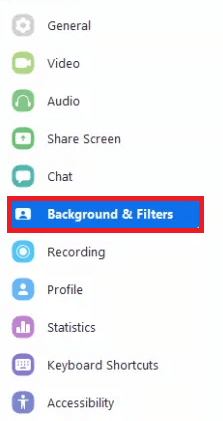
- Под Виртуелне позадине опцију, изаберите Блур и затворите подешавања.

Током састанка:
- Док присуствујете састанку, кликните на стрелица поред Заустави видео/Покрени видео.

- Лансирање Видео Сеттингс.
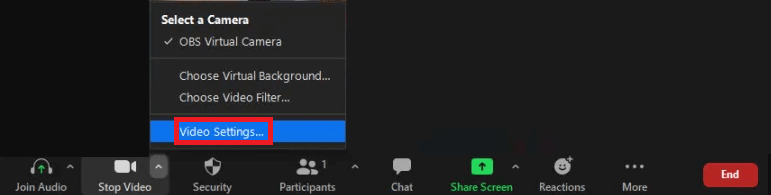
- Изаберите Блур подешавања под Позадина и филтери.

Ако користите Мац и желите да знате како да замутите позадину у Зоом-у на истом, испробајте следећи метод.
Такође прочитајте: Зум микрофон не ради на Виндовс-у
Како замаглити позадину у зумирању на Мац-у?
Да бисте применили замућење позадине Зоом на Мац уређајима, добијате скуп метода за примену филтера пре и током позива. У складу са тим, користите оне наведене у наставку:
Пре састанка:
- Трцати Зоом, Пријавите се на свој налог или створи нову, а затим покрените Подешавања апликације.
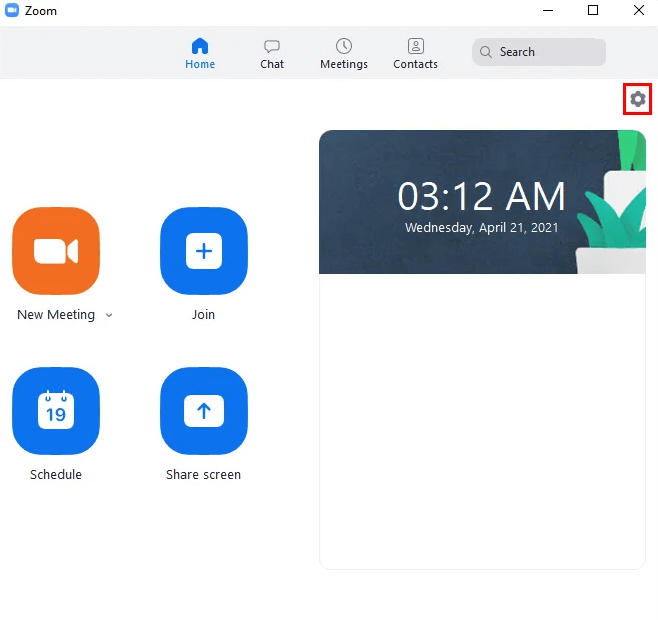
- У левом бочном менију подешавања кликните на Позадине и филтери.
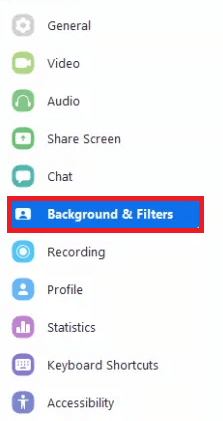
- Под Виртуелне позадине опција, применити Блур и напустите подешавања.

Током састанка:
- Док присуствујете састанку, кликните на мала стрелица близу Заустави видео/Покрени видео дугме.
- Отвори Видео Сеттингс.
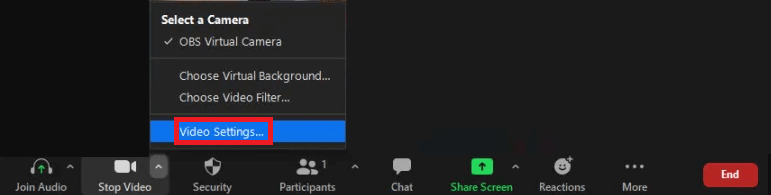
- Изаберите опцију да Блур под Позадина и филтери категорија.
Такође прочитајте: Како користити зум за видео конференције
Како замаглити позадину у зумирању на иОС или Андроид уређајима
На крају, стижемо до одељка који ће вам помоћи да знате како да са лакоћом замутите Зоом позадину на Андроид и иОС уређајима. За разлику од Виндовс и Мац уређаја, паметни телефони имају само једну опцију да добију зумирање замућене позадине док присуствујете или водите састанак. Једноставни кораци за примену истог филтера су објашњени у наставку:
- Прво, инсталирајте Зоом на вашем иОС или Андроид уређају користећи Аппле Сторе или Гоогле Плаи продавницу.
- Пријавите се на ваш постојећи Зоом налог или створи нову да наставите.
- Док присуствујете или водите састанак, додирните Више опцију на дну екрана састанка.
- Сада додирните опцију под називом Позадина и филтери.
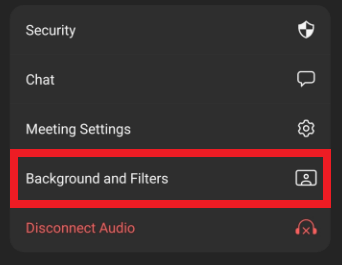
- Затим додирните подкартицу под називом Позадина.
- На крају, потражите позадину са именом Блур и додирните исто да бисте се применили на ваш постојећи/текући састанак.
Такође прочитајте: Преглед апликације Зоом Цлоуд Меетинг
Како замутити позадину у зумирању на различитим уређајима: одговорено
Дакле, горе су била лака решења која ће вам помоћи да знате како да замутите Зоом позадину. Ове методе можете користити на различитим уређајима и оперативним системима, односно Андроид, Виндовс, Мац и иОС. Узмите помоћ горе наведених и објашњених метода колико год можете и присуствујте/одржавајте било који састанак где год желите, а да не морате да бринете о позадини.
Ове методе су прилично једноставне за праћење, као и рад на свим уређајима који су наведени. Међутим, ако имате било каквих питања у вези са процедурама како да замутите позадину у Зоом-у на различитим уређајима. Слободно се повежите са нама користећи одељак коментара приказан испод. Одговорићемо вам што је пре могуће. Свакако ценимо ваше љубазне коментаре и конструктивне предлоге.
Ако вам се допао наш чланак, покажите своју љубав и претплатите се на наш билтен тако што ћете навести своју адресу е-поште. Свакодневно ћемо вам слати тренутна и дневна ажурирања везана за технологију. Ценимо што сте поделили чланак на друштвеним медијима и другим платформама.